Pachete găzduire cPanel
Prezentare generală
Interfața Redirecționări vă permite să redirecționați toți vizitatorii unui domeniu sau o anumită pagină către un alt URL. De exemplu, dacă creați o pagină cu un URL lung, puteți utiliza interfața Redirecționări pentru a oferi o redirecționare de la un URL scurt la un URL lung. Vizitatorii pot accesa conținutul URL-ului lung prin introducerea URL-ului scurt.
Notă:
Nu puteți edita redirecționarea. Pentru a edita o redirecționare, trebuie să o ștergeți și apoi să o creați din nou.
Pentru a redirecționa vizitatorii unui domeniu de la versiunea nesecurizată a site-ului web la versiunea securizată, utilizați opțiunea Forțați redirecționarea HTTPS (Force HTTPS Redirect) din interfața Domenii cPanel (cPanel ” Acasă ” Domenii ” Domenii).
Adăugarea unei redirecționări
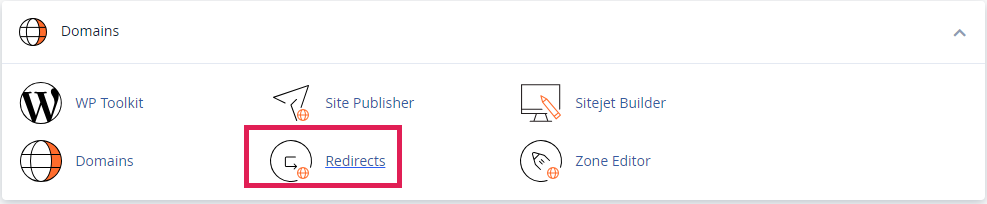
Pentru a adăuga o redirecționare, urmați următorii pași:
Persistent (301): această opțiune notifică navigatorul vizitatorului să își actualizeze înregistrările.
Temporar (302): această setare nu actualizează marcajele vizitatorului.
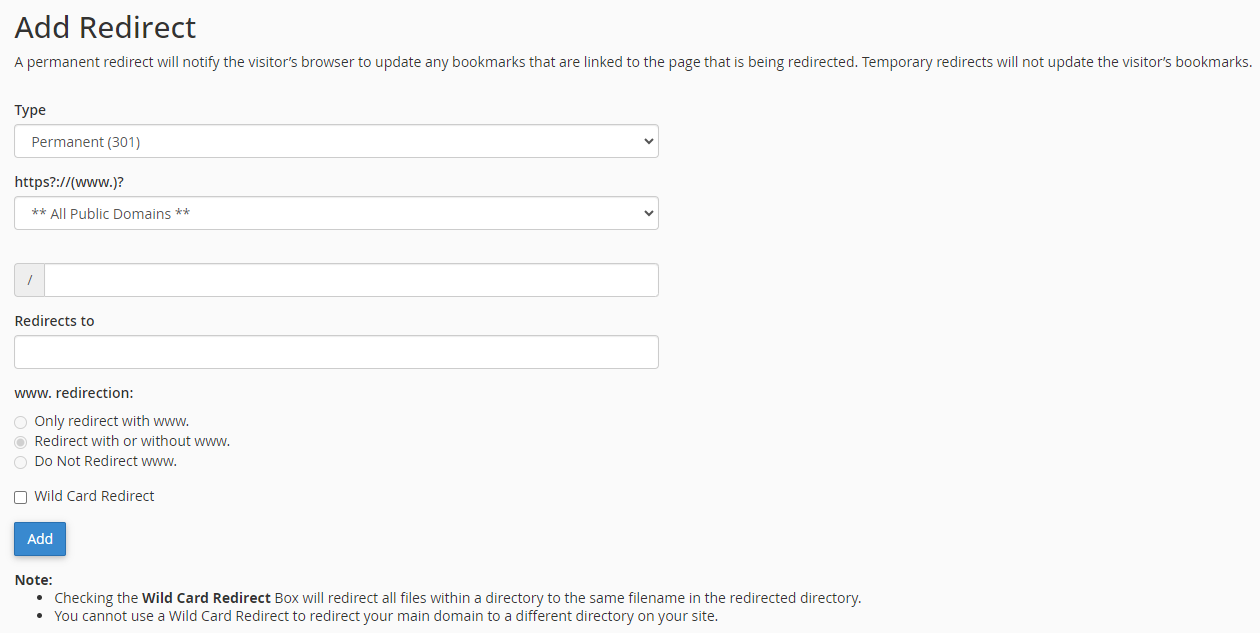
- Selectați tipul de redirecționare din meniul Type (Tip).Persistent (301): această opțiune notifică navigatorul vizitatorului să își actualizeze înregistrările.Temporar (302): această setare nu actualizează marcajele vizitatorului.
- Selectați un nume de domeniu din meniu sau selectați **Toate domeniile publice** pentru a redirecționa toate domeniile pe care le monitorizează contul dumneavoastră cPanel. Sau selectați domeniul pe care doriți să îl redirecționați din meniul derulant.
- În caseta de text următoare, introduceți URL-ul de la care serverul va redirecționa vizitatorii. De exemplu, pentru a redirecționa http://példa.hu/directory.file.html către un alt URL, introduceți directory/file.html în această casetă de text. Dacă introduceți din greșeală http:// înaintea domeniului pe care doriți să-l redirecționați, veți primi următorul mesaj de eroare:
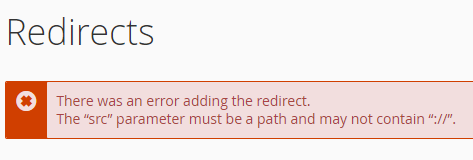
- În caseta de text ” Redirecționare către „, introduceți URL-ul către care doriți să redirecționați utilizatorii. Important: În această casetă de text, trebuie să specificați un protocol. De exemplu, http://, https:// sau ftp://.
- Selectați una dintre următoarele opțiuni:Redirecționare numai cu www: Această opțiune redirecționează numai vizitatorii care specifică prefixul www. înainte de partea de nume de domeniu din URL.Redirecționare cu sau fără www: Această opțiune redirecționează toți utilizatorii, indiferent dacă vizitatorul specifică sau nu prefixul www. înainte de partea de nume de domeniu din URL.Nu redirecționați dacă www: Această opțiune nu redirecționează utilizatorii care prefixează URL-ul cu www.Notă: Interfața va dezactiva setarea de redirecționare www. dacă se selectează **Toate domeniile publice**.
- Selectați ” Redirecționare cu substituire” dacă doriți să redirecționați toate fișierele dintr-un director către același nume de fișier din noul director. De exemplu, dacă activați opțiunea ” Redirecționare substituită ” și redirecționați exemplu1.ro către exemplu.ro un vizitator care încearcă să ajungă la URL-ul http://exemplu1.ro/pic.jpg va fi redirecționat către URL-ul http://exemplu.ro/pic.jpg.
- Faceți clic pe butonul „Add” (Adăugare).
- Pentru a testa redirecționarea, faceți clic pe linkul de sub ” Director ” din tabelul Redirecționări curente. Dacă ați configurat corect redirecționarea, sistemul va redirecționa către domeniul original.
Notă: Pentru a adăuga o redirecționare în care domeniul original apare în bara de adrese a navigatorului, creați un subdomeniu și redirecționați-l către domeniul selectat. Puteți crea un subdomeniu în interfața Domenii din cPanel (cPanel ” Acasă ” Domenii ” Domenii „).
Tabelul actualizat de redirecționări

Tabelul Redirecționări curente enumeră redirecționările care există în prezent în contul dvs. Pentru a căuta o redirecționare, introduceți criteriile de căutare în caseta de text Search (Căutare), apoi faceți clic pe Next (Următorul).
Tabelul conține următoarele informații despre redirecționări:
Domeniu: domeniul care urmează să fie redirecționat. ALL reprezintă toate domeniile disponibile public din cont.
Directory (Director): Directorul care urmează să fie redirecționat. Toate domeniile care sunt disponibile pentru redirecționare.
Regular Expression (Expresie regulată): Sistemul va redirecționa orice URL care se potrivește cu expresia regulată din această coloană.
URL de redirecționare: URL-ul către care doriți să redirecționați utilizatorii.
Cod de stare HTTP: Codul de stare HTTP numeric al redirecționării (cod 301: redirecționare permanentă, cod 302: redirecționare temporară).
Tip: poate fi Permanent (Permanent 301): Această setare notifică navigatorul vizitatorului să își actualizeze înregistrările. Temporary 302 (Temporar 302): Această setare nu actualizează semnele de carte ale vizitatorului.
Www Matching (Potrivire Www): Dacă se redirecționează numai vizitatorii care specifică prefixul www. înainte sau fără partea de nume de domeniu a URL-ului, sau ambele.
Caracter înlocuitor: Redirecționează toate fișierele dintr-un director către același nume de fișier din noul director. De exemplu, dacă activați opțiunea „Wildcard” și redirecționați exemplu1.ro către exemplu.ro, un vizitator care încearcă să acceseze URL-ul http://exemplu1.ro/pic.jpg va fi redirecționat către URL-ul http://exemplu.ro/pic.jpg.
Acțiuni: Acțiuni disponibile pentru redirecționare: Delete – Șterge redirecționarea. Faceți clic pe Da pentru a confirma ștergerea.
Important: Majoritatea navigatoarelor web stochează redirecționările în memoria cache. Pentru majoritatea navigatoarelor web, cele mai multe redirecționări vor fi eliminate.